W tym samouczku poznasz obszar projektu w Adobe After Effects, który znajduje się po lewej stronie interfejsu użytkownika. Otrzymasz wgląd w różne funkcje organizacyjne Twoich mediów i tworzenia kompozycji. Bez względu na to, czy masz już doświadczenie, czy jesteś nowym użytkownikiem oprogramowania, zrozumienie obszaru projektu jest kluczowe dla efektywnego przepływu pracy.
Najważniejsze informacje
- Obszar projektu umożliwia organizację i zarządzanie importowanymi mediami.
- Możesz wykorzystać efektywne struktury folderów, aby zachować porządek w swoich projektach.
- Możesz zróżnicowanie importować media i przekształcać je w nowe kompozycje.
- Dzięki funkcji wyszukiwania zachowasz orientację nawet w obszernych projektach.
Przegląd obszaru projektu
Najpierw przyjrzymy się podstawowym funkcjom obszaru projektu. Kliknij trzy małe kreski, aby otworzyć ustawienia projektu. Tutaj możesz dostosować różne właściwości projektu. Jeśli przypadkowo zamkniesz obszar projektu, zawsze możesz go przywrócić poprzez opcję Okno > Projekt.
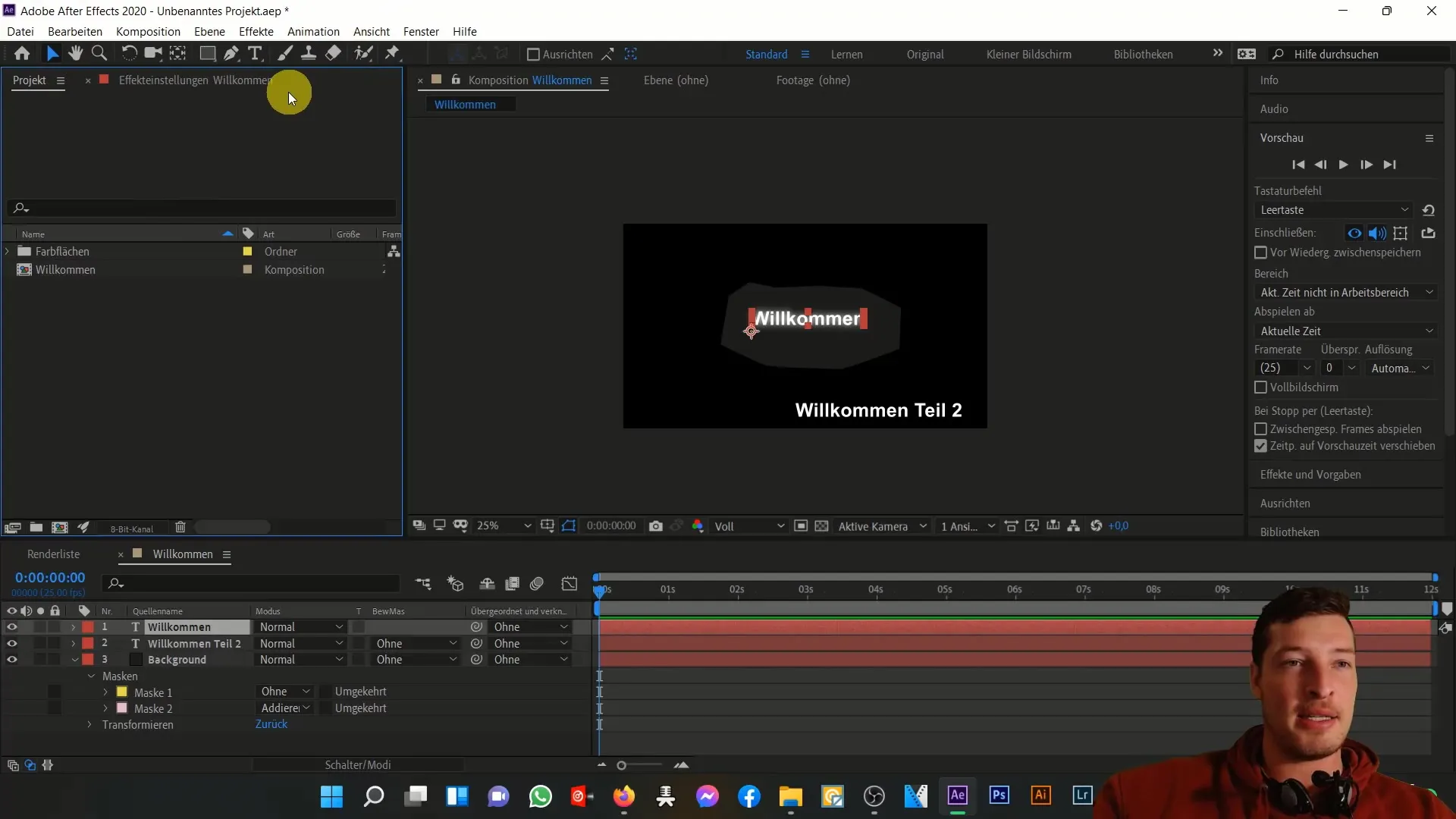
Obszar projektu nie jest statyczny, ale można go również elastycznie dostosować. Przytrzymaj lewy przycisk myszy i przeciągnij okno w wybrane miejsce lub odłącz je, przesuwając je z domyślnej pozycji. Dzięki temu możesz lepiej pracować, zachowując jednocześnie przegląd właściwości projektów.
Nie zapomnij dostosować kolumn w obszarze projektu do swoich potrzeb. Kliknij trzy kreski i wybierz odpowiednie pola. Te dostosowania pomagają Ci zachować orientację, zwłaszcza jeśli pracujesz z wieloma różnymi typami plików.
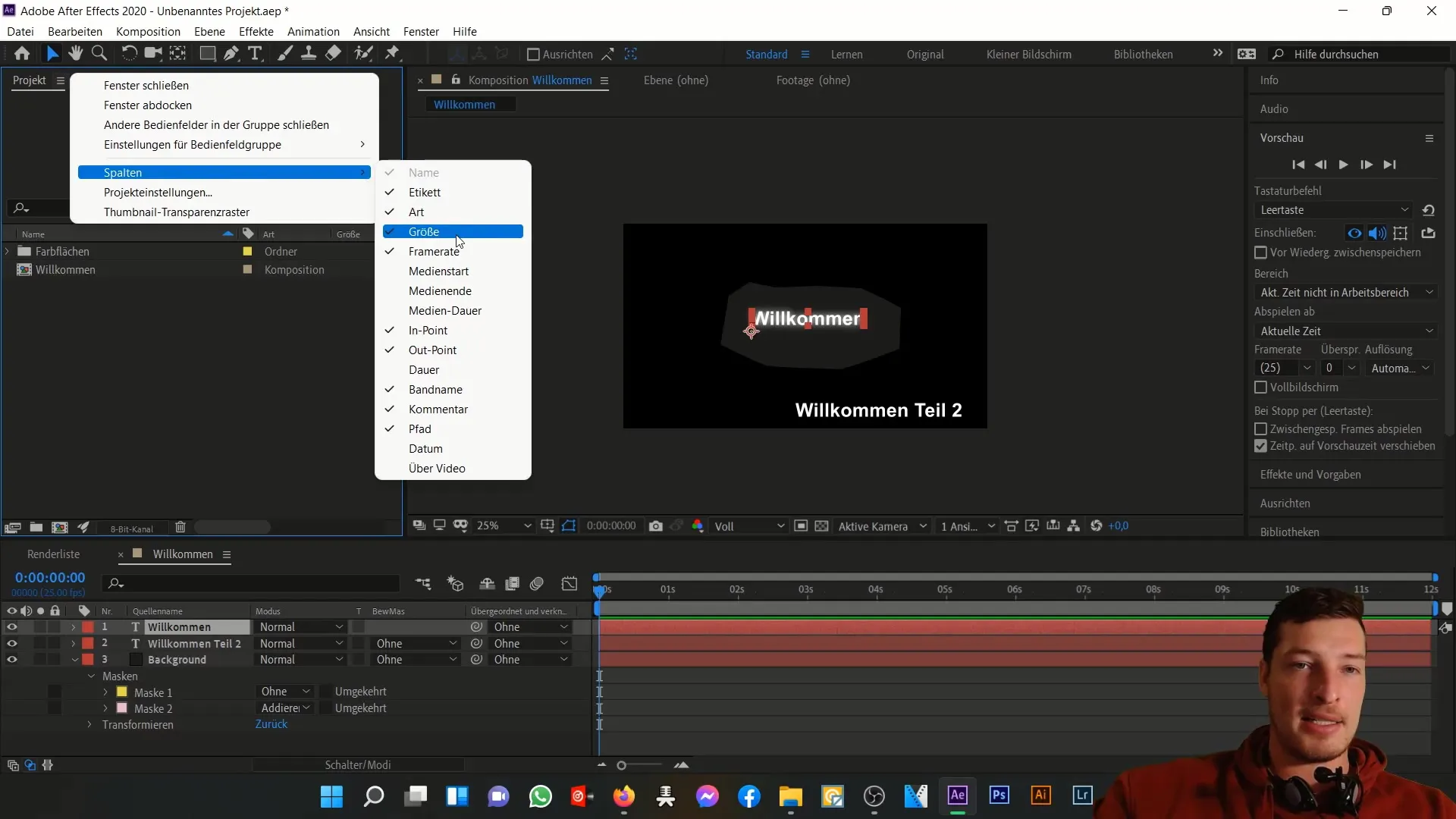
Importowanie mediów
Aby dodać media do swojego projektu, masz kilka opcji. Najprostszym sposobem jest poprzez Plik > Import lub klikając prawym przyciskiem myszy w obszarze projektu i następnie wybierając Importuj. Wybierz plik lub pliki, które chcesz dodać, na przykład dźwięk. Zobaczysz, że zaimportowane pliki od razu pojawią się w projekcie.
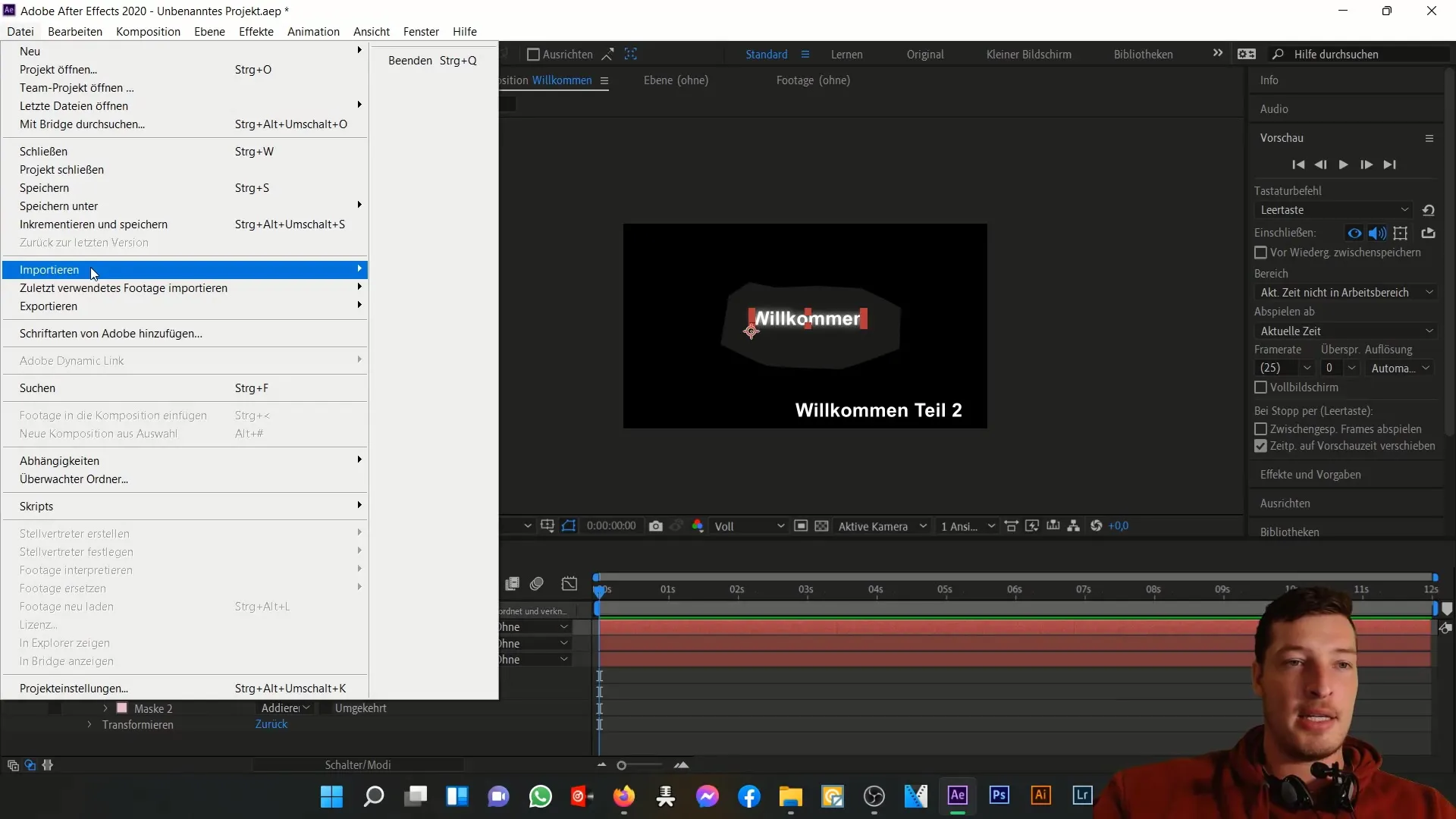
Kolejną prostą metodą jest przeciągnięcie i upuszczenie plików bezpośrednio z menedżera plików do obszaru projektu. Przytrzymaj klawisz Ctrl, aby wybrać wiele plików, a następnie przeciągnij je w wybrane miejsce.
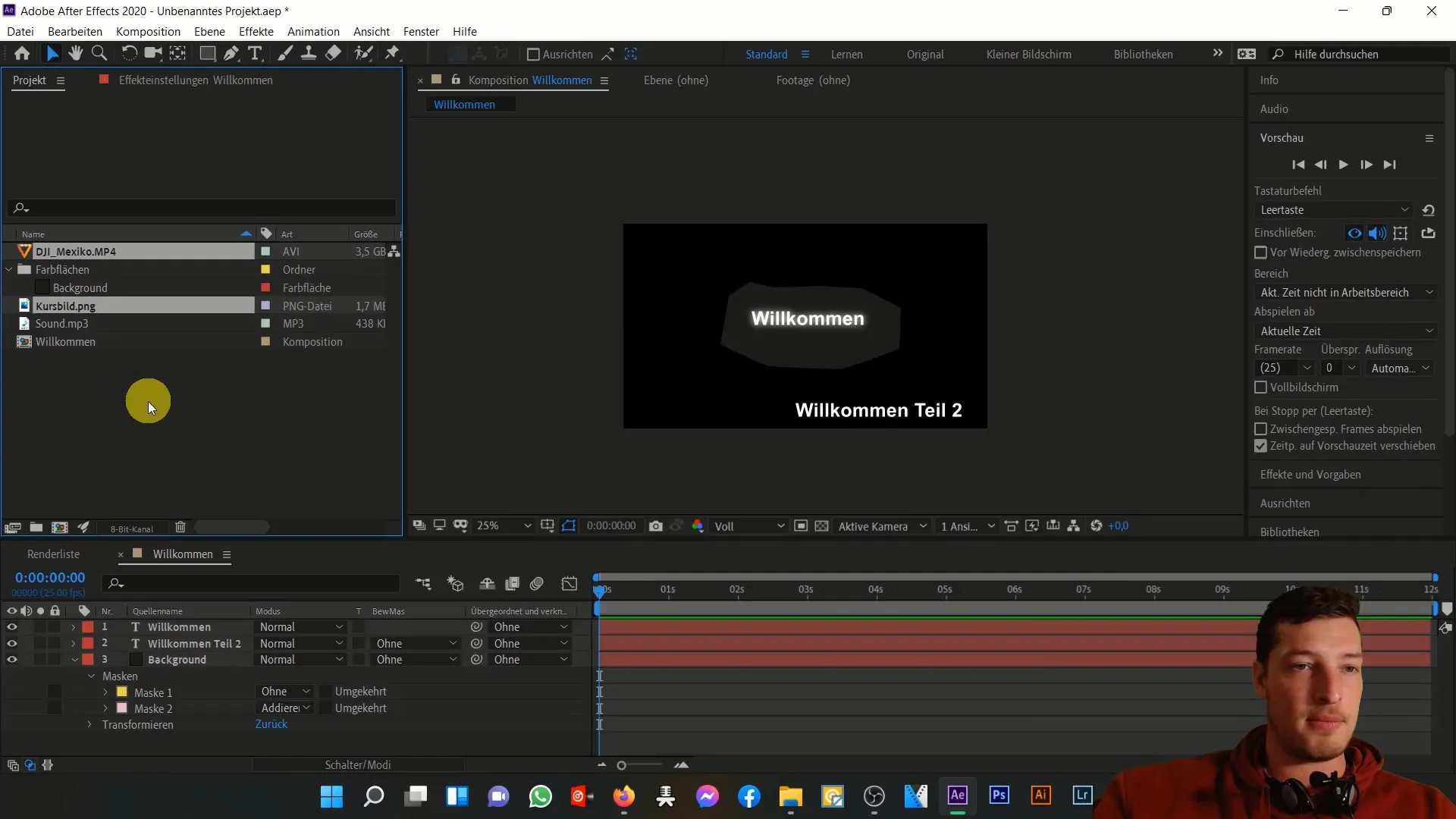
Możesz również utworzyć nowy folder kompozycji bezpośrednio z importu. Zaznacz plik, przeciągnij go do symbolu kompozycji i upuść. Program automatycznie utworzy nową kompozycję o tych samych właściwościach co wybrany plik.
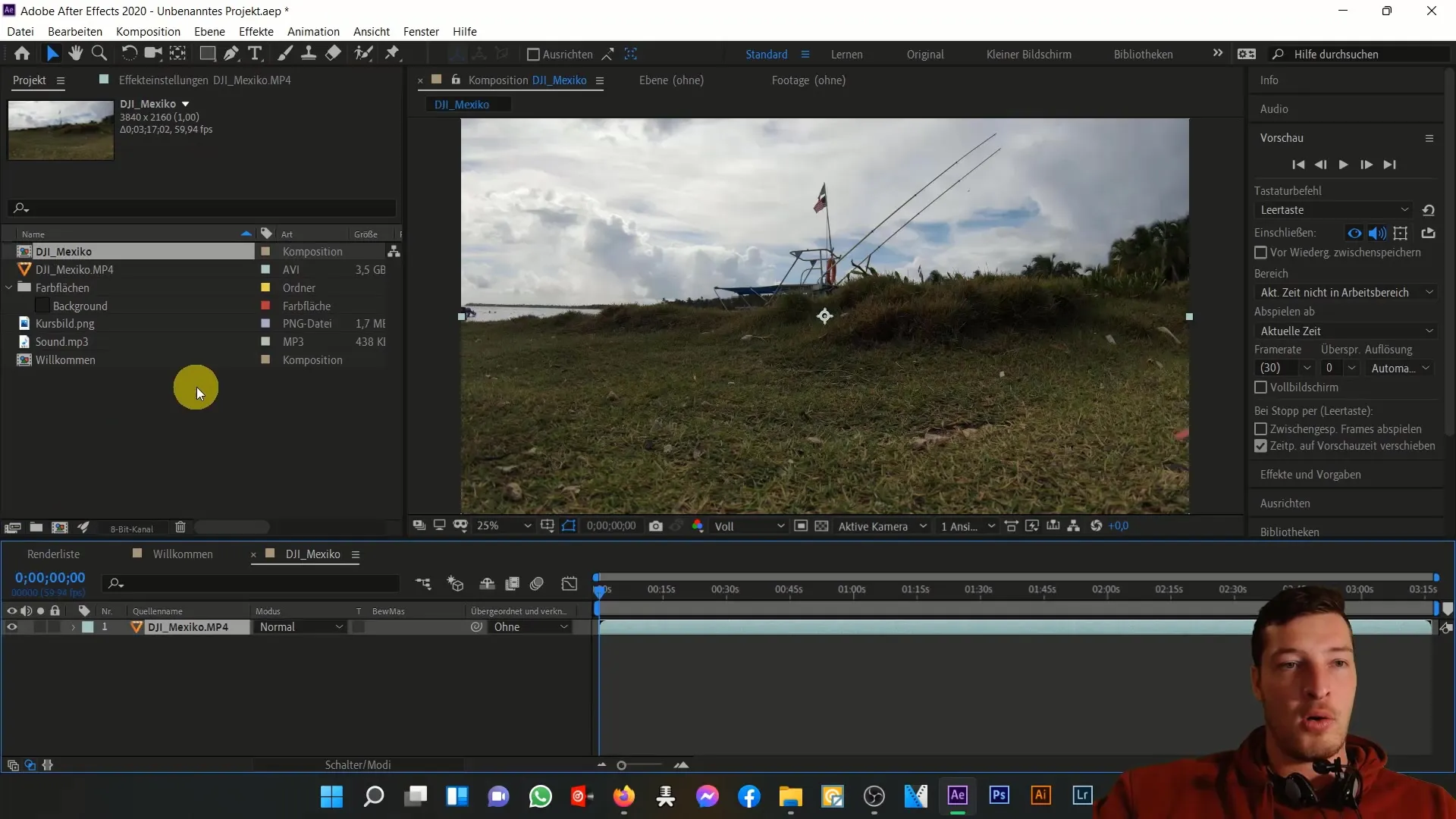
Jeśli importujesz plik i chcesz utworzyć kompozycję, istnieje alternatywa: wybierz opcję Utwórz kompozycję podczas importowania. Dzięki temu natychmiast otrzymasz kompozycję na podstawie pliku multimedialnego.
Struktury folderów i organizacja
Efektywne zarządzanie projektem wymaga klarownej struktury folderów. Poprzez kliknięcie prawym przyciskiem myszy możesz utworzyć nowy folder lub po prostu kliknąć symbol folderu. Nadaj sensowną nazwę folderowi – na przykład "Media", aby pogrupować zaimportowane pliki.
Aby przenieść media do nowego folderu, zaznacz odpowiednie materiały i przeciągnij je do folderu lub użyj klawisza Ctrl, aby zaznaczyć wiele plików do przesunięcia razem.
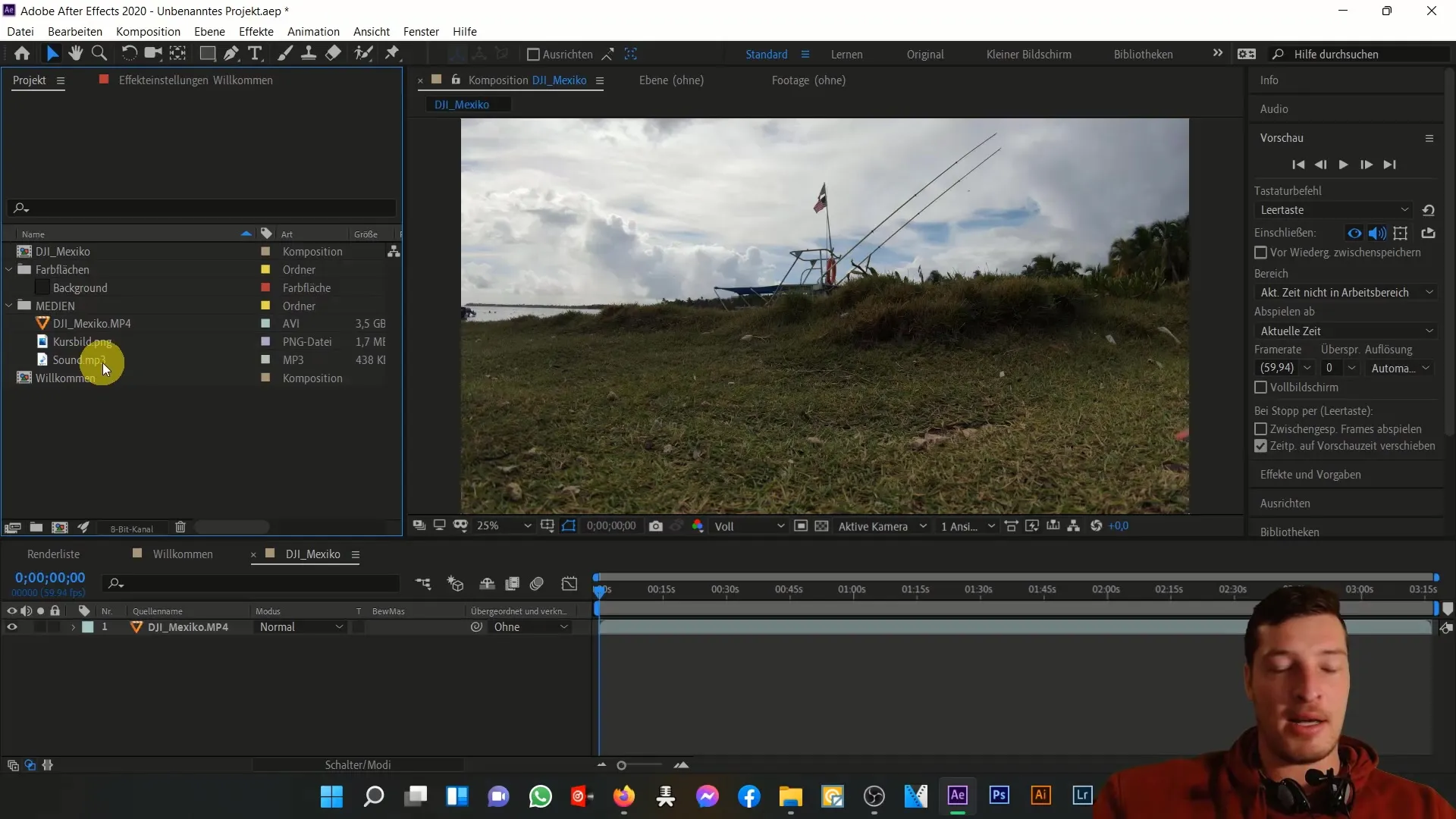
Jeśli chcesz zmienić nazwę plików, aby były bardziej czytelne, kliknij raz na pliku, naciśnij Enter i wprowadź nową nazwę.
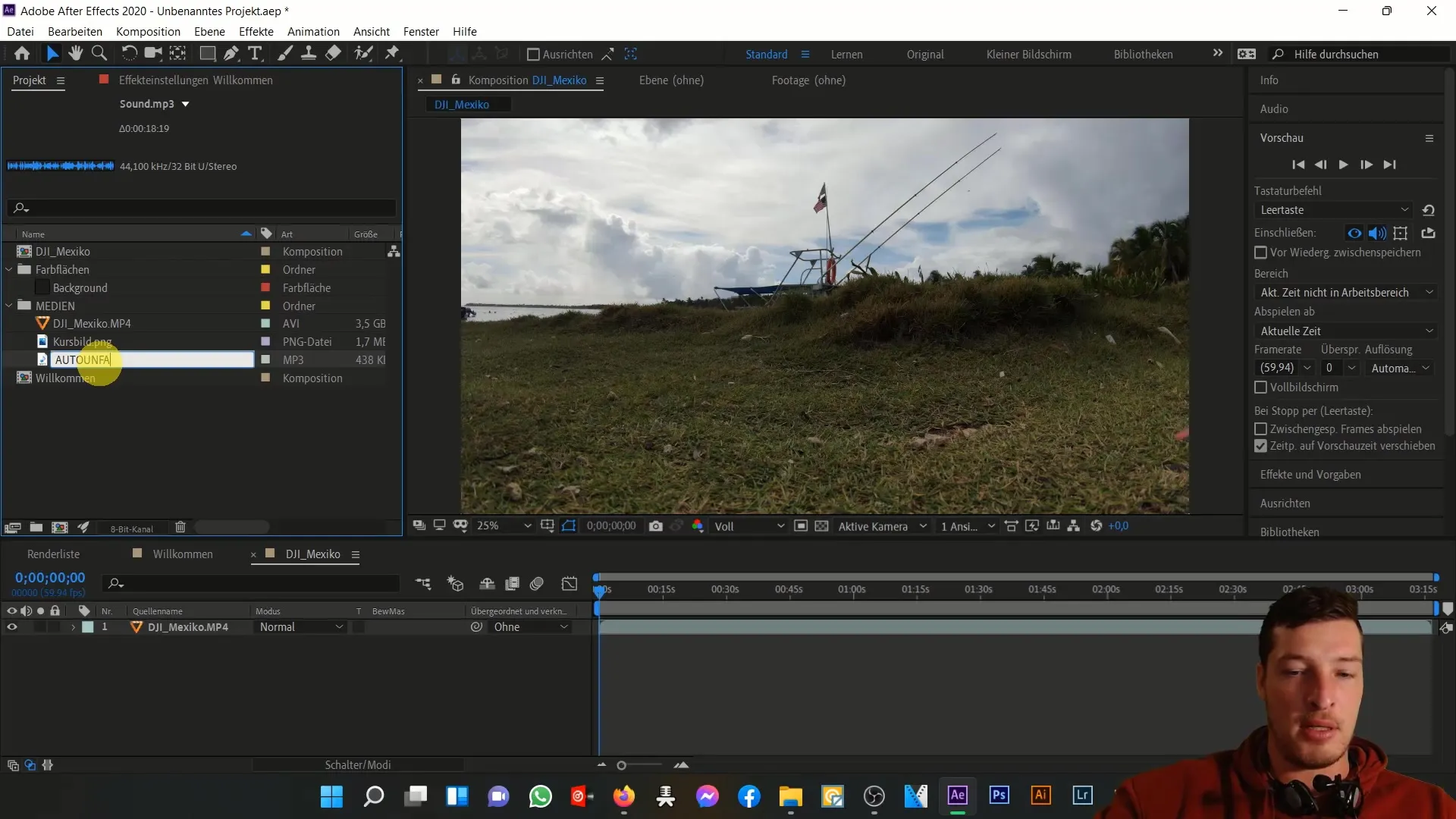
Usuwanie i zarządzanie plikami multimedialnymi
Jeśli chcesz usunąć plik z projektu, istnieją różne metody. Możesz wybrać plik i nacisnąć klawisz Delete lub po prostu przeciągnąć plik do kosza w projekcie.
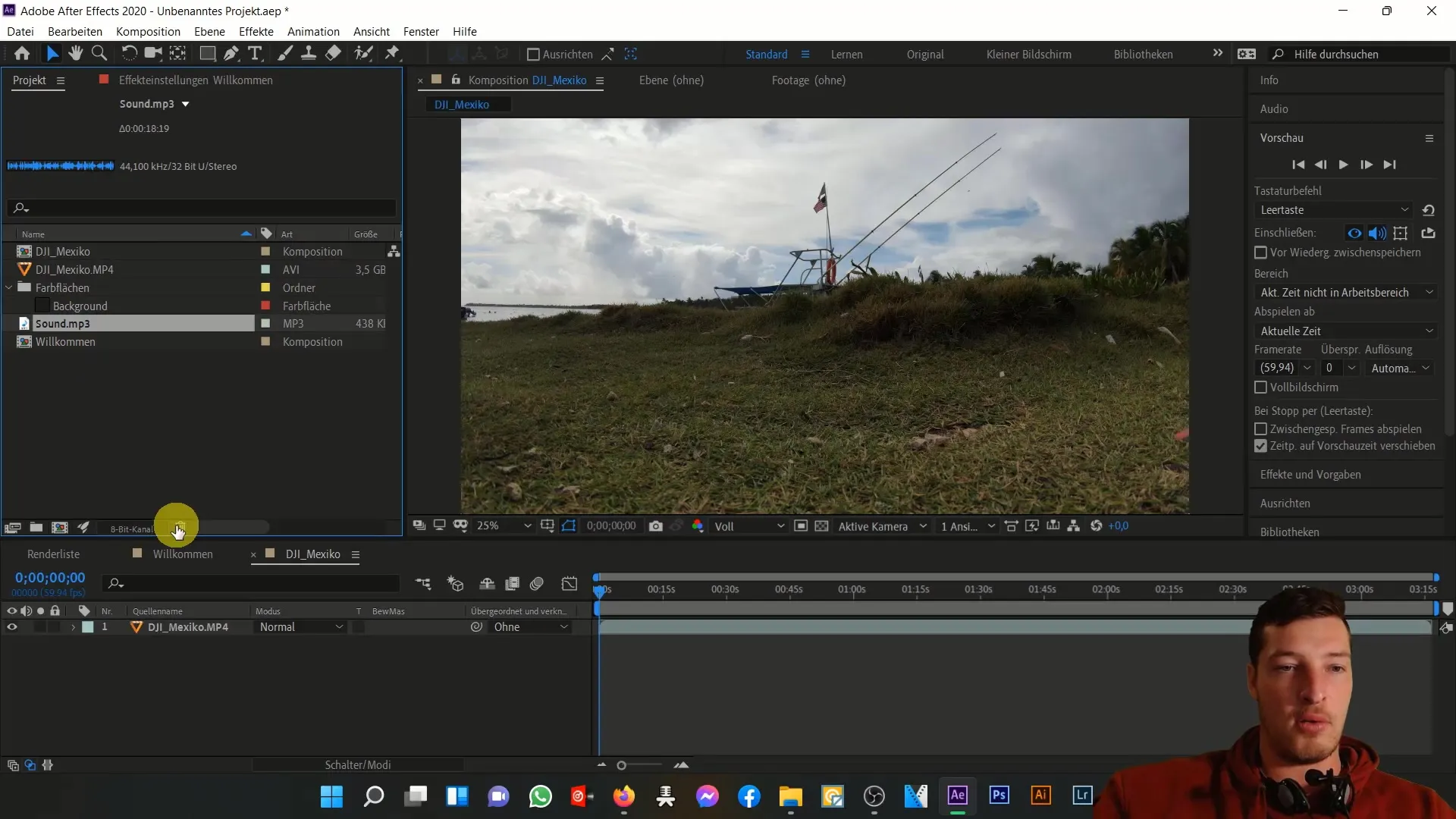
Aby odzyskać plik, który przypadkowo usunąłeś, zawsze możesz ponownie skorzystać z funkcji przeciągnij i upuść, aby ponownie zaimportować plik do projektu.
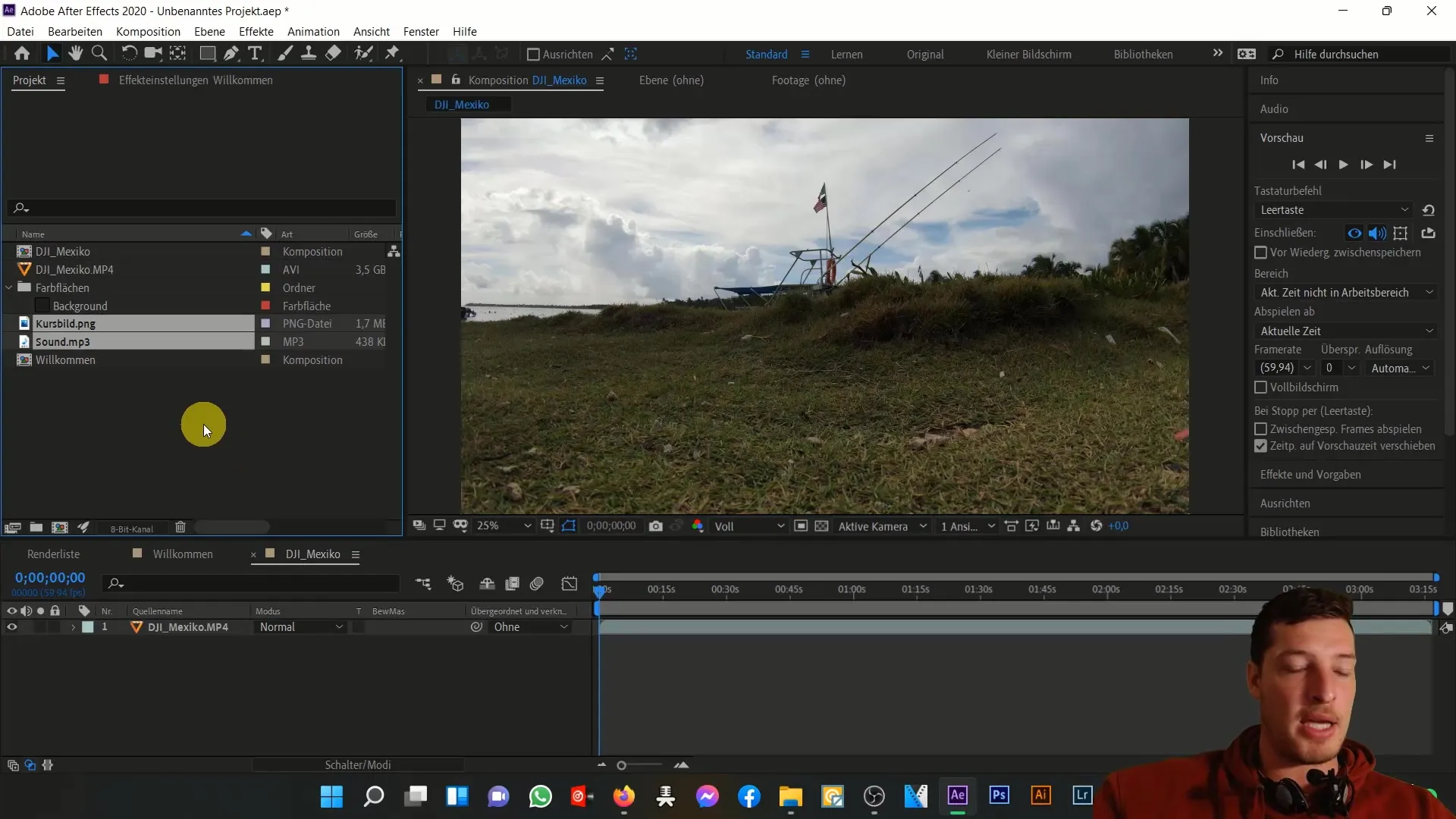
Jak zarządzasz dużymi projektami zawierającymi wiele plików? Skorzystaj z funkcji wyszukiwania w obszarze projektowym. Na przykład, jeśli szukasz "wypadku samochodowego", od razu znajdziesz odpowiednie pliki.
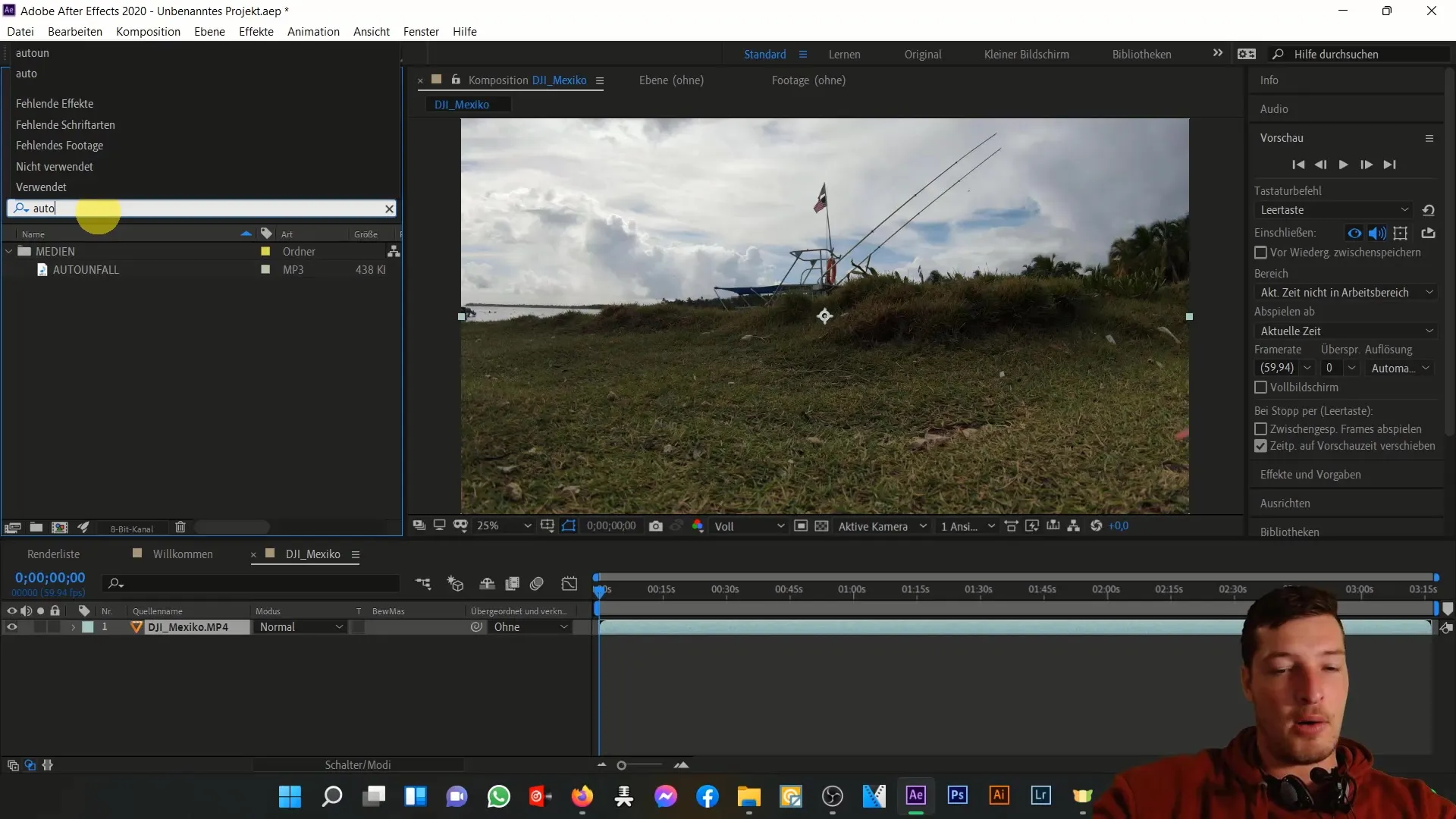
Zakończenie obszaru nauki
Jeśli zmieniłeś lokalizację pliku i After Effects nie może go znaleźć, kliknij prawym przyciskiem myszy na plik i wybierz Zastąp materiał. Następnie możesz wybrać nową lokalizację w menedżerze plików.
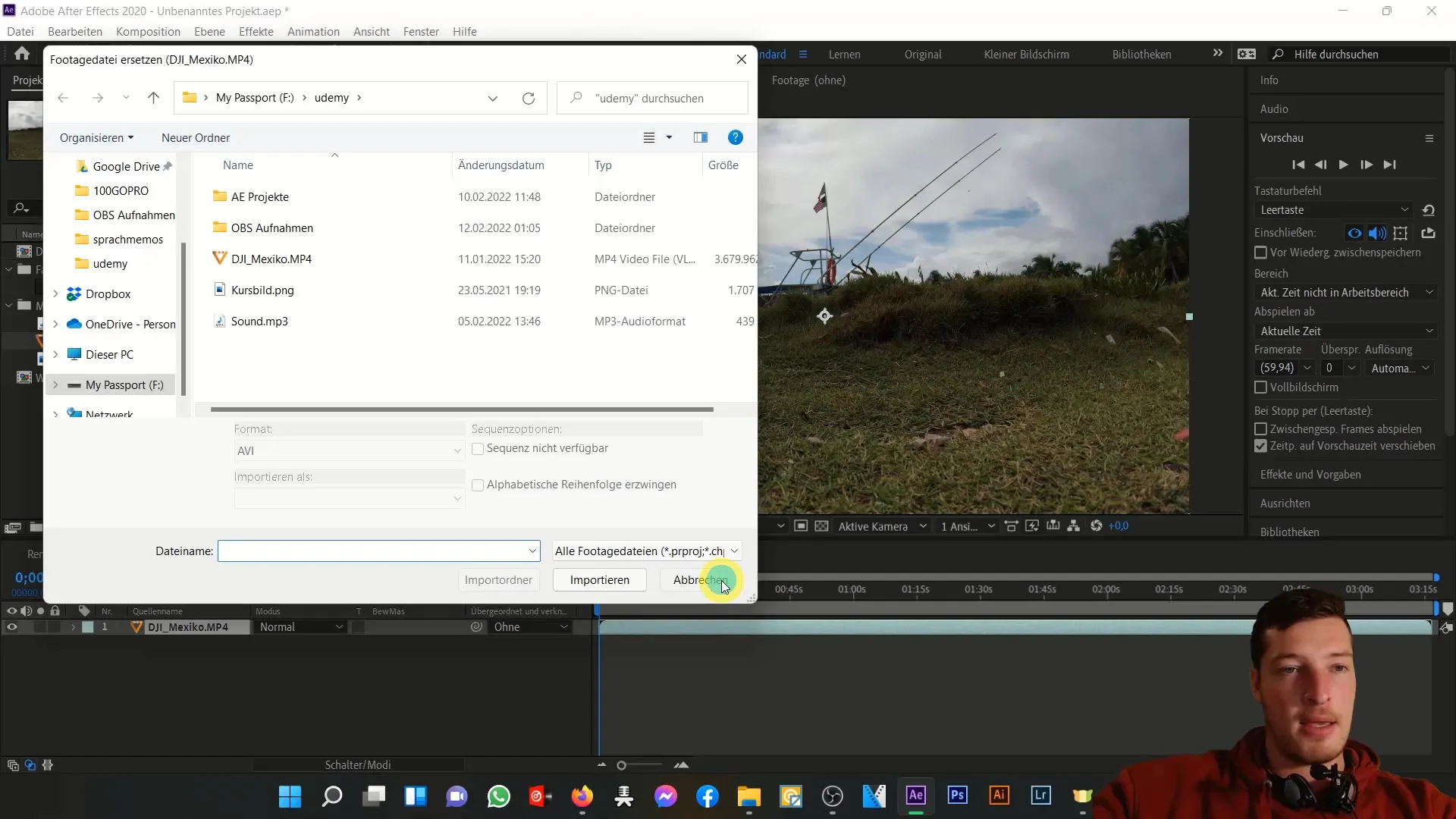
W następnym filmie dowiesz się więcej o panelu centralnym w programie After Effects.
Podsumowanie
W tym samouczku dowiedziałeś się, jak efektywnie wykorzystywać obszar projektowy w Adobe After Effects. Organizacja mediów, dostosowywanie ustawień oraz korzystanie z funkcji importu i wyszukiwania są podstawą efektywnej pracy w oprogramowaniu.
Najczęściej zadawane pytania
Jak importować media do After Effects?Możesz dodać media przez Plik > Importuj lub przez przeciągnij i upuść bezpośrednio do obszaru projektowego.
Jak utworzyć nową kompozycję z pliku?Przeciągnij po prostu plik na symbol kompozycji w obszarze projektowym.
Czy mogę tworzyć foldery w obszarze projektowym?Tak, możesz tworzyć nowe foldery za pomocą prawego przycisku myszy lub symbolu folderu.
Jak zmienić nazwę plików w obszarze projektowym?Zaznacz plik, naciśnij Enter i wprowadź nową nazwę.
Co zrobić, gdy plik nie zostanie znaleziony?Kliknij prawym przyciskiem myszy na plik i wybierz Zastąp materiał, aby wybrać nową lokalizację.


